Minimal bir yeniden oluşturma tuval uygulaması oluşturma
En düşük yeniden oluşturma uygulaması, bir sorunu yeniden oluşturmak için en düşük mantık ve denetim miktarını içeren bir uygulamadır. Bu uygulama, sorunun kaynağını (veri kaynağı, formüller veya belirli bir yapılandırmayla) daraltmanıza yardımcı olur.
Minimal bir yeniden oluşturma uygulaması oluşturduktan sonra, bir kopyasını indirebilir ve Microsoft Power Apps Topluluğu'nda veya Microsoft Desteği gibi başkalarıyla paylaşabilirsiniz.
Aşağıdaki yöntemlerden biriyle en az yeniden oluşturma uygulaması oluşturabilirsiniz:
- Boş bir uygulama oluşturun ve sorunu göstermek için yalnızca gerekli bağlantıları ve denetimleri ekleyin.
- Özgün uygulamanın bir kopyasını oluşturun, ilgisiz ekranları ve denetimleri aşamalı olarak kaldırın ve sorunun özünden ayrılana kadar formülleri basitleştirin.
Dış veri kaynaklarını değiştirme
Çok az sayıda yeniden oluşturma uygulaması bağımsız olmalıdır. Dış taraflar bunlara erişemeyeceği için Dataverse veya SharePoint gibi dış veri kaynaklarına yönelik bağlantılara güvenmemelidir.
Uygulamada kullanılan veri kaynaklarını Veri panelinde görebilirsiniz.
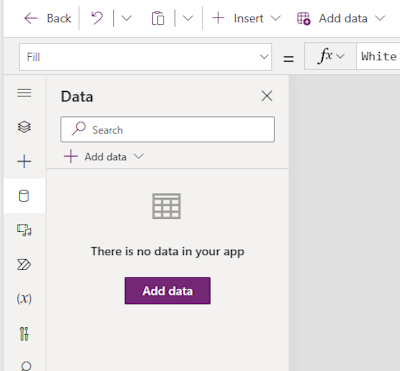
En az yeniden oluşturma uygulaması oluştururken veri kaynaklarını işlemek için şunları yapabilirsiniz:
- Bunları, gösterdiğiniz sorunla ilgili değilse kaldırın.
- Örnek verilerle Koleksiyonları kullanın.
- Csv veya Excel dosyasında örnek veriler sağlayın. Sıfırdan veri kaynağının nasıl yeniden oluşturulacağını açıklayın.
Örnek veriler mümkün olduğunca basit olmalıdır.
Saptama tümleştirmeleri ve dış web hizmetleri
Uygulamalar diğer web hizmetlerinin özelliklerini kullanabilir. Örneğin, bir Power BI kutucuğu, YouTube videosu veya Power Automate akışları görüntüleyebilir.
Bu bileşenler, gösterdiğiniz sorunla ilgili değilse kaldırın. Gerekliyse, malzemeleri ve bunları yeniden oluşturma yönergelerini sağlamanız gerekir. Özgün içerik yerine örnek içerik kullanın. Sorun örnek içerikte oluşmuyorsa, dış içerik veya hizmetle ilgili bir sorun olabilir. Örneğin, bir Power BI raporu ekleme için doğru yapılandırılmamış olabilir.
Bileşenleri basitleştirme
Uygulama bileşenler veya kod bileşenleri içeriyorsa, diğerleri iç bileşenlerini göremeyebilir veya doğru yükleyemeyebilir.
Bu bileşenler, gösterdiğiniz sorunla ilgili değilse kaldırın. Gerekliyse, bunları mümkün olduğunca basitleştirmeniz ve ardından:
- Bunları yönetilmeyen bir çözümde uygulamayla birlikte paketleme
- Bu bileşenleri sıfırdan yeniden oluşturma hakkında yönergeler sağlayın.
- Kod bileşenleri için hangi kod satırlarının ve çerçeve özelliğinin çalışmadığı hakkında bilgi edin.
Gizlilik ve güvenlik için gözden geçirin
Yetkisiz kullanıcılar dışarı aktarılan uygulamalarda veri kaynaklarına erişemez, ancak veri kaynaklarının kendilerinde nasıl kullanıldığını görebilir. Ayrıca uygulamanın denetimlerini ve formüllerini de görebilirler. Çözüm .zip dosyasının tamamı sağlanırsa, görüntüler gibi varlıklar da görünür.
Dışarı aktarılan uygulamayı dağıtmadan önce gizliliği ve güvenlik açıklarını sınırlamanıza yardımcı olması için aşağıdaki adımları izleyin:
- Uygulamaya özel ve gizli bilgileri eklemeyin. Hassas bilgileri yanlışlıkla verebilen değişkenlerin, denetimlerin ve diğer uygulama öğelerinin adlarını denetleyin.
- Mevcut bir üretim uygulamasını basitleştirmek yerine sıfırdan yeni bir uygulama oluşturun. Yeni bir uygulama, bunun yerine orijinal uygulamayı kullanmanız durumunda hassas bilgilerin yanlışlıkla açığa alınmasını da azaltır. Hassas bilgileri özgün uygulamadan el ile kaldırmanız gerekmeyerek zamandan tasarruf edersiniz.
- .zip dosyası yerine yalnızca .msapp dosyasını dağıtın. .msapp dosyası .zip paketinin içinde bulunabilir.
En düşük yeniden oluşturma uygulamasını indirme
Tuval uygulaması, nasıl oluşturulduğuna bağlı olarak bir .msapp veya .zip dosyasına kaydedilebilir.
Power Apps
Power Apps'te oturum açın.
Uygulamayı düzenlemek üzere açın.
Kaydet menü öğesini genişletin ve Kopyasını indir'i seçin.
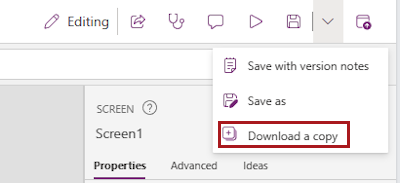
İndirilen .msapp dosyası başkaları tarafından Power Apps'in menü çubuğunda Aç'ı seçerek açılabilir. Bu seçeneği görmek için menü çubuğunu genişletmeniz gerekebilir.
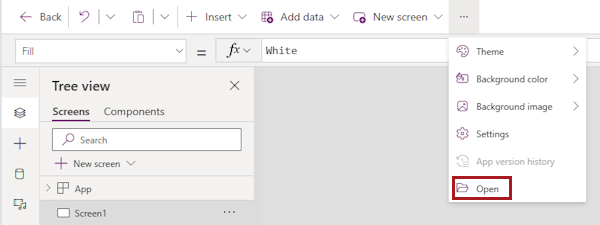
Microsoft Listeler
Listeyi açın.
Power Apps'i>Tümleştir>Formları özelleştir'i seçin. Özelleştirilmiş form Power Apps'te açılır.
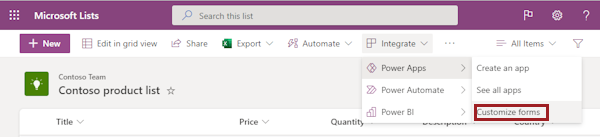
Üstteki menüden Paylaş'ı seçin. Paylaşım panelinin yer alan ayrıntılar sayfası açılır.

Paylaşım panelini kapatın.
Menü çubuğunda Paketi dışarı aktar'ı seçin.
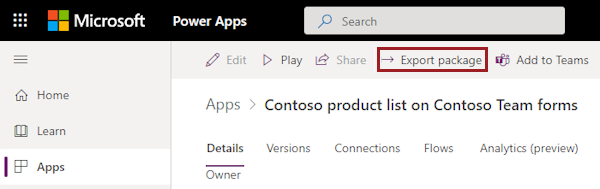
Pakete bir ad yazın. Dışarı aktarılan içeriği gözden geçirin ve Dışarı Aktar'ı seçin.
İndirilen .zip dosyası başkaları tarafından açılabilir.
Teams'de Power Apps
Microsoft Teams'de ekibiniz için Power Apps uygulama listesine gidin.
Uygulamayı seçin.
Üstteki menüden Çözümü dışarı aktar'ı seçin.
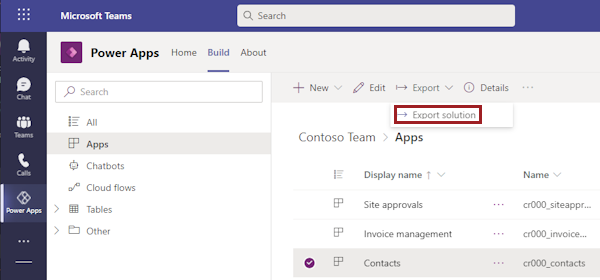
Dışarı aktarılan içeriği gözden geçirin ve Zip olarak dışarı aktar'ı seçin.
İndirilen .zip dosyası diğer kullanıcılar tarafından içeri aktarılabilir .
Özel sayfalar
Yalnızca yönetilmeyen çözümlerdeki özel sayfalar dışarı aktarılabilir. Özel sayfa yönetilen bir çözümdeyse, çözümün yayımcısının özel sayfayı içeren yönetilmeyen bir çözüm oluşturmasını isteyin. Burada yeni bir yönetilmeyen çözüm ve özel sayfa da oluşturabilirsiniz.
Yönetilmeyen bir çözümdeki özel sayfaları diğer çözüm bileşenleri gibi dışarı aktarabilirsiniz. İndirilen .zip dosyası diğer kullanıcılar tarafından herhangi bir ortama aktarılabilir.
Sonraki adımlar
Ayrıca bkz.
Geri Bildirim
Çok yakında: 2024 boyunca, içerik için geri bildirim mekanizması olarak GitHub Sorunları’nı kullanımdan kaldıracak ve yeni bir geri bildirim sistemiyle değiştireceğiz. Daha fazla bilgi için bkz. https://aka.ms/ContentUserFeedback.
Gönderin ve geri bildirimi görüntüleyin